* Тази публикация е част от Животът на iPhoneБюлетин Съвет на деня. Регистрирай се. *
Искането и получаването на пари на iPhone не е съвсем нова функция; има много различни начини за искане и събиране на плащания от вашия iPhone, включително на Facebook, PayPal, Венмо, и дори Snapchat! С пускането на iOS 11.2 обаче има нов, още по-удобен начин да поискате плащане от приятел или клиент, който ви дължи пари, както и да получите това плащане. Сега можете бързо и сигурно да заявявате и получавате плащания направо от приложението Messenger на вашия iPhone. Голямата част от това е, че не е нужно да настройвате нови акаунти или да изтегляте приложение, можете да използвате функцията Apple Pay Cash точно в нормалните ви текстови съобщения, стига вече да сте настроили Apple Pay нагоре. Първо, уверете се, че сте настроили Apple Pay, а след това нека започнем да учим как да заявявате и получавате пари с Apple Pay Cash!
Свързани: Как да изпращате пари с Apple Pay Cash в iOS 11.2 на iPhone
Как да поискате плащане в Apple Pay
Ще ви е необходим iPhone 6 или по-нова версия, която е актуализирана до iOS 11.2 или по-нова версия, за да използвате тази функция.
- В приложението Messages отворете или започнете текстов разговор с човека, от когото искате да получите плащане.
- Докоснете символа на приложението вляво от полето за въвеждане на текст.
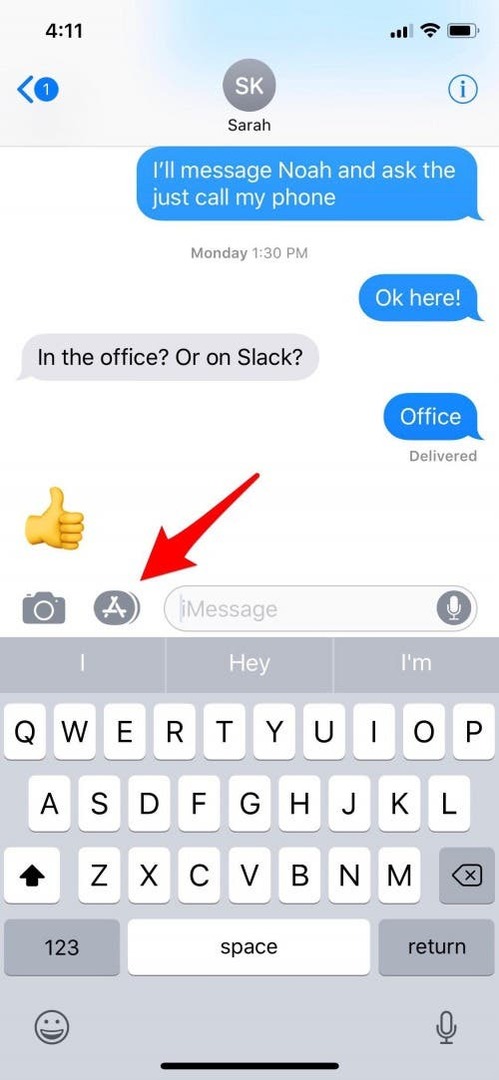
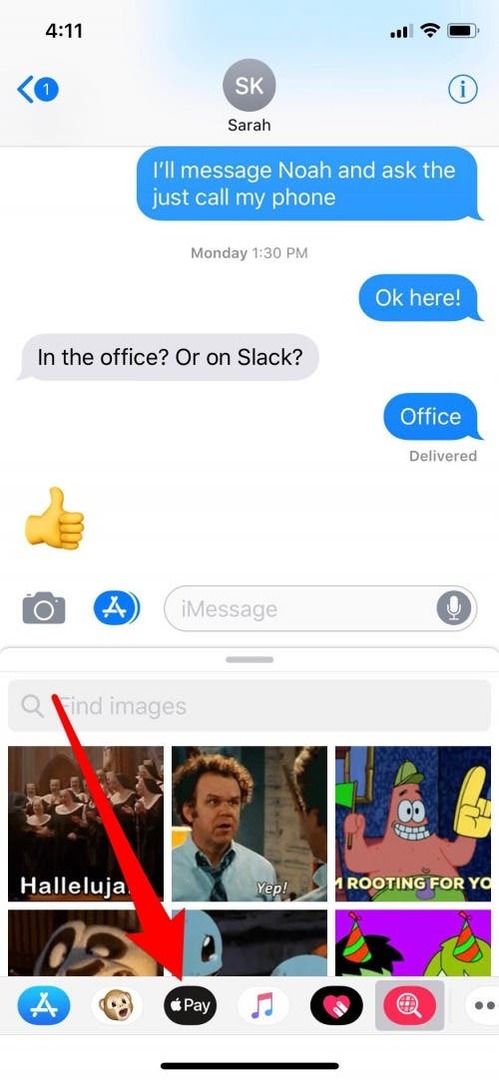
- Докоснете опцията Apple Pay и коригирайте сумата със символите плюс или минус.
- За по-големи суми или суми, включващи по-малко от пълните суми в долари, докоснете $1 и ще се появи опция за използване на вашата клавиатура.
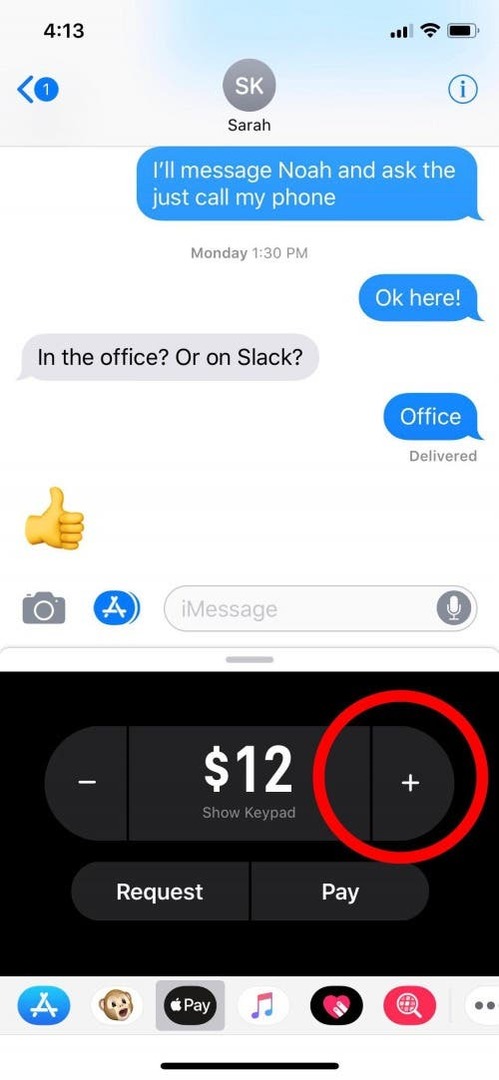
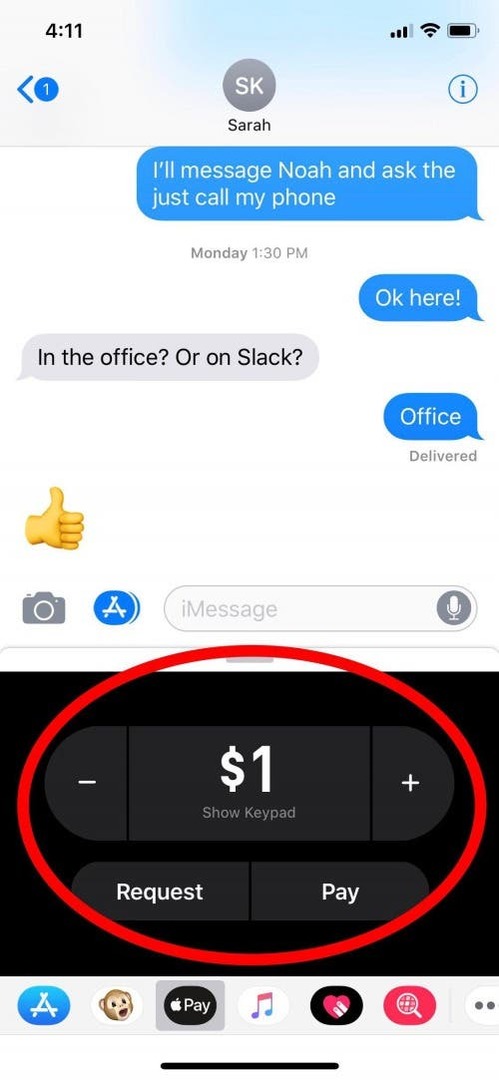
- След като въведете правилната сума, докоснете Заявка.
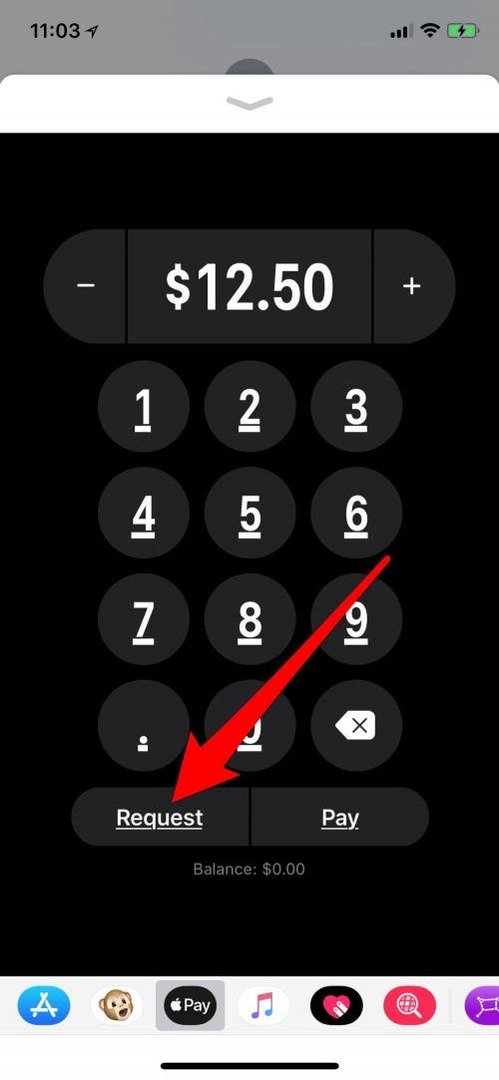
Как да получите плащане в Apple Pay
Плащанията се получават автоматично и се съхраняват в Apple Pay Cash. След като бъде получено плащане, трябва да можете да го похарчите веднага, освен ако Apple не реши да направи проверка за сигурност на акаунта по някаква причина. След като плащането бъде изчистено, можете да го запазите в акаунта си в Apple Pay или да го прехвърлите в банковата си сметка.
Ако не ви харесва идеята за автоматично приемане на плащания, можете да промените настройките си на Ръчно приемане на плащания.
Имате само седем дни, за да приемете плащането, когато използвате Apple Pay Cash за първи път. Ако сте избрали да не приемате автоматични плащания, имайте предвид това! След като сте приели плащането, можете проверете, за да видитеако плащането е получено във вашия Apple Wallet. След това научете как да използвайте Apple Pay карти на вашия Apple Watch!